| ようこそ Takesato シニア倶楽部 自鯖構築 へ |
| ◆◆ライブ中継が出来た方の自宅サーバー開設仕方◆◆ |
TOP Page > Web Server > FTP Server > NetWork >
Webサーバーの構築 BlackJumboDog Server
Webサーバーとは 簡単に言うと、ホームページを公開するサーバーのことです。企業などのホームページはこういうWebサーバーが稼働していることによって、ホームページが見れるのです。自分でサーバー構築するメリット普通ではネット上に存在するレンタルサーバーなどを使って公開します。ただレンタルサーバーでは容量に制限があったり、わざわざ公開するファイルをアップロードしなければならなかったりと、ちょっとややこしいです。でも自分で構築すれば、容量無制限、管理もしやすく、自由度が高くなります。
まず始めに、BlackJumboDog Serverのサイトからアプリケーションをダウンロードしてきます。
① ダウンロードしたファイルを実行して表示されたウィンドウで次へをクリックします
② 次へをクリックします
③ インストールをクリックします。
④ インストールが始まりますのでしばらく待ちます
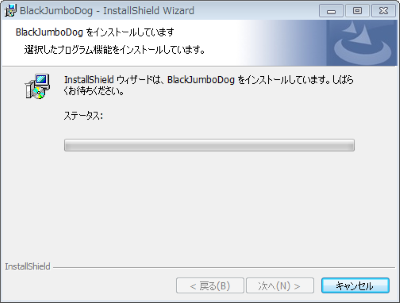
⑤ 完了をクリックします
BlackJumboDog Server 基本設定
1.スタートメニューから SAPPOROWORKS 内の Launch BJD.exe をクリックして起動します。
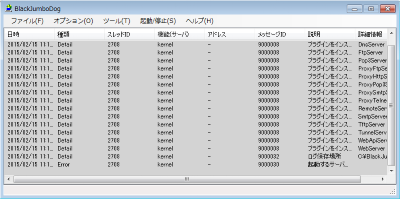
2.ファイアウォールで BlackJumboDog の通信を許可するかどうか尋ねられますので
許可します。 BlackJumboDog をインストールしたコンピュータからしか
ウェブサーバにアクセスしないのならキャンセルしてもかまいません。
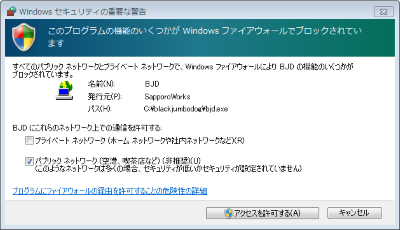
3.BlackJumboDog のメニューから オプション -> Webサーバ -> Webの追加と削除 をクリックします
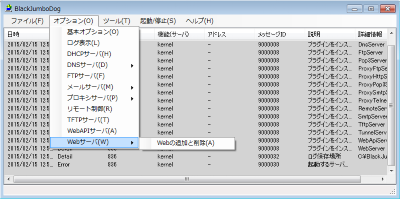
4.ホスト名に適宜名前を入力して追加をクリックし、 OK をクリックします。
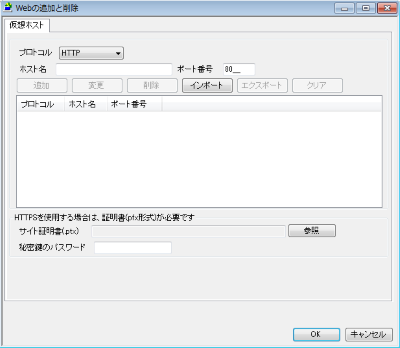
5.BlackJumboDog のメニューから オプション -> Webサーバ -> 上記で設定したウェブサーバが表示されていますのでそれをクリックします。
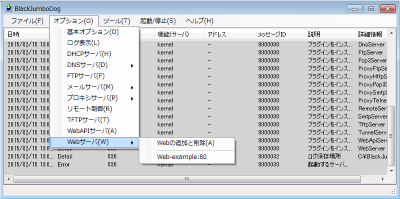
6.Webサーバを使用するにチェックを入れます。
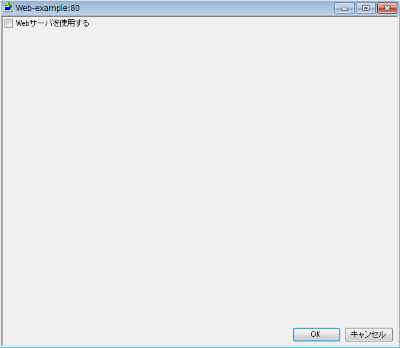
7.ドキュメントのルートディレクトリ( HTML が保存されているフォルダ)を指定します
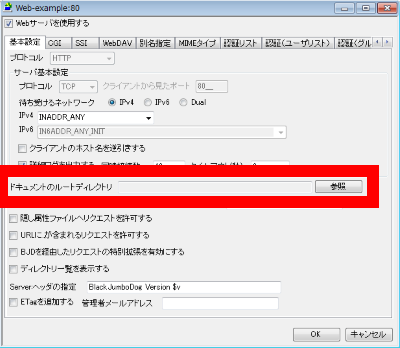
8.タブをスクロールして ACL タブを選択し、禁止するラジオボタンを選択して OK をクリックします。
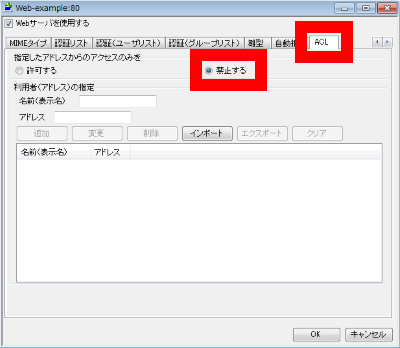
9.ウェブサーバが開始されます。
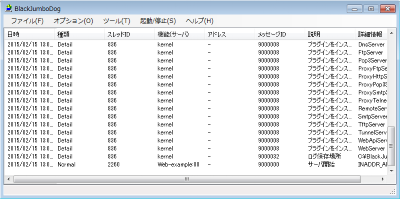
10.適当な HTM Lファイル( index.html )を作成し、ウェブブラウザに localhost と入力して表示されれば正常に動作しています。
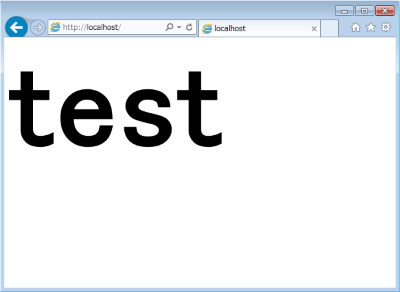
11.スタートメニューから Launch BJD.exe を右クリックして表示されるコンテクストメニューのプロパティを選択します。
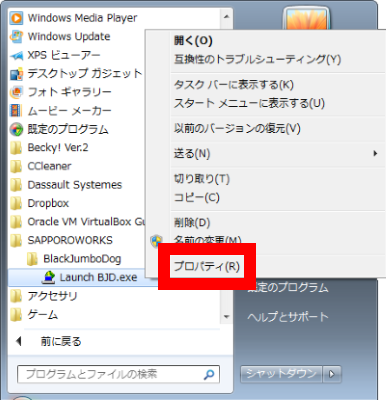
12.スタートメニューから Launch BJD.exe を右クリックして表示されるコンテクストメニューのプロパティを選択します。
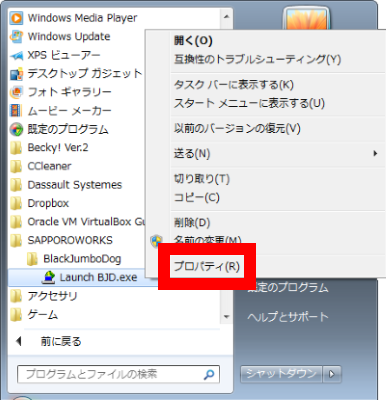
13.互換性タブの管理者としてこのプログラムを実行するにチェックを入れて OK をクリックします
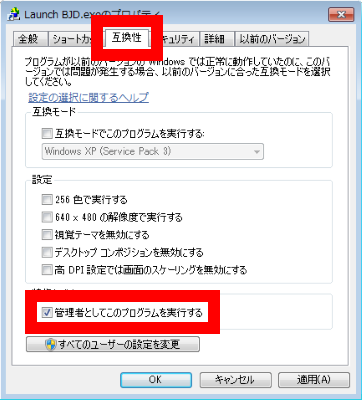
14再び BlackJumboDog を起動して、 BlackJumboDog のメニューから 起動/停止 -> サービス設定 をクリックします.
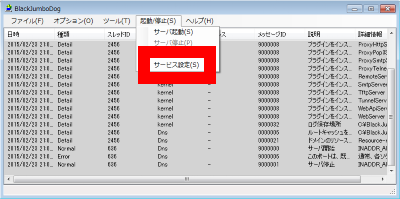
15.登録をクリックします。
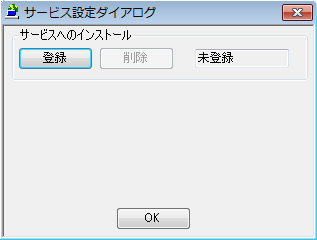
16.自動をクリックします
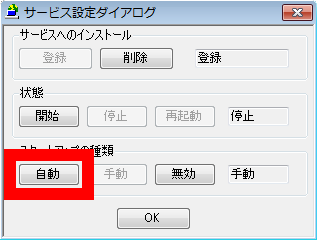
17開始をクリックして OK をクリックします.
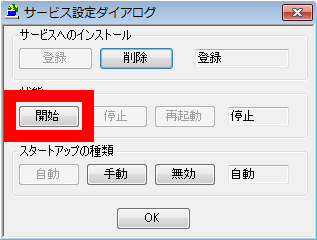
18.BlackJumboDog のメニューから ファイル -> 終了 をクリックします。上記の設定で BlackJumboDog は Windows のサービスとして動作していますので、終了しても ウェブサーバは有効です
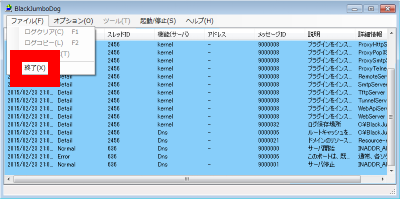
| TOP Page > Web Server > FTP Server > NetWork > |
 |
 |